Преглед садржаја
Овај водич ће показати како да центрирате текст у ћелији у Екцел-у. Да бисте било коју табелу података учинили визуелно привлачнијом, важно је поравнати текст података у средишњу позицију ћелије. То ствара огроман утицај на читаоца или гледаоца. Дакле, у овоме, наш главни циљ је да научимо о целом процесу са одговарајућом сликом.
Преузмите свеску за вежбу
Можете преузети радну свеску за вежбу одавде.
Центрирај текст у ћелији.клск
3 једноставна метода за центрирање текста у ћелији у Екцел-у
Да бисмо лакше разумели, користићемо пример скупа података као пример у Екцел-у. На пример, имамо имена различитих људи у Колони Б означена као Име и ИД ученика у Колони Ц . Користићемо овај скуп података за све доле описане методе.

1. Коришћење Екцел траке за центрирање текста у ћелији у Екцел-у
Коришћење Екцел трака је најбржи начин за центрирање текста у ћелији у Екцел-у. Екцел трака се може користити у два облика: један користи Центер Цонтент Оптион а други примењује опцију Формат . Оба ова обрасца ће лако центрирати текст у ћелију ако се правилно прате доле наведени кораци.
1.1 Користите опцију центра садржаја
Опција садржаја Центар се налази у картицу Почетна у горњем делу прозора. Дакле, веома је згодно пронаћи и користити. Коришћењем ове опције можемо да центрирамотекст у ћелији у Екцел-у на следеће начине:
Кораци:
- Прво, изаберите целу табелу података и идите на Картица Почетна .
- Следеће кликните на опцију Центар из Поравнање у горњем делу траке.

- Након тога, наћи ћете резултат као на слици испод.

1.2 Користите опцију формата
У овом случају, наш циљ је да користимо опцију формата са картице траке. За ово морамо да следимо доле описане кораке:
Кораци:
- Прво, изаберите целу табелу података и идите на Почетну таб .
- Друго, изаберите опцију Формат Целлс са Формат таб .

- Затим ће се прозор Форматирај ћелије отворити на екрану.
- Након тога идите на Опцију поравнања .
- Овај пут, изаберите опцију Центар и у Хоризонтално и Вертикално у Поравнање текста .
- Коначно, притисните ОК да бисте добили жељени резултат.
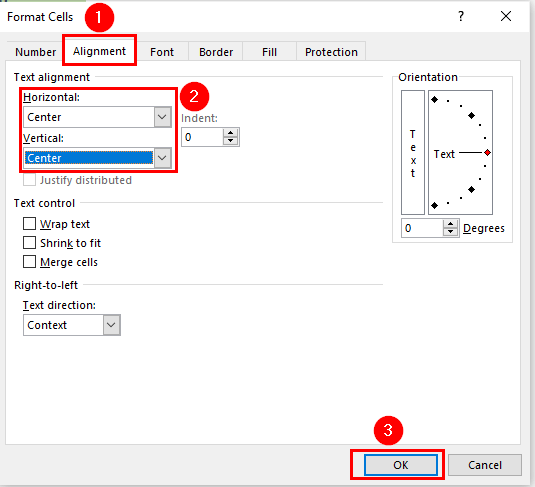
- Ако сте савршено пратили све кораке, добићете резултате попут испод слике.
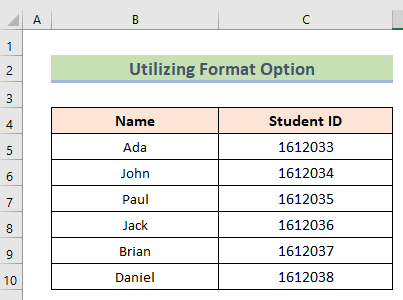
Прочитајте више: Како да поравнате лево у Екцел-у (3 згодна начина)
2. Центрирајте текст у ћелији у Екцел-у помоћу контекстног менија
Ако у сваком случају картица траке није доступна или желите да центрирате текст у ћелији само помоћу миша и тастатуреонда морате да користите опцију Контекстног менија. Кораци ће вас навести да научите цео процес:
Кораци:
- Прво, изаберите целу табелу података и Кликните десним тастером миша на табели.
- Затим изаберите картицу Формат Целлс .

- Након тога, прозор Формат Целлс ће се отворити на екрану. У овом случају, поново изаберите Поравнање и идите на опцију Поравнање текста да бисте изабрали опцију Центар и у Хоризонтално и Вертикално поравнање.
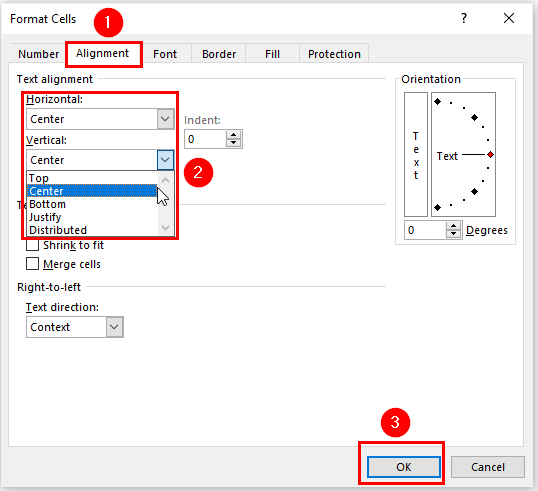
- Након што притиснете ОК , требало би да пронађете резултат као на слици испод.

Прочитајте више: Како применити хоризонтално поравнање по средини у Екцел-у (3 брза трика)
3. Примена ВБА кода на центар текста у ћелији
У свим случајевима, најефикаснији начин за центрирање текста у ћелији у екцелу је примена ВБА кода. Ако особа жели да зна како се поравнање текста мења са било које позиције на централну позицију, онда је најбољи начин да учи помоћу ВБА кода. Опис овог процеса је написан у наставку:
Кораци:
- На почетку, изаберите табелу података као и друга два метода и притисните Алт +Ф11 дугмад да бисте отворили прозор ВБА Цоде .
- Затим идите на картицу Инсерт и изаберите опцију Модуле да бисте отворите нови прозор модула.

- У новомпрозор модула, унесите следећи код:
9252

- Следеће кликните на картицу Рун или притисните Ф5 да покренете жељени код.

- На крају ћете пронаћи резултате као на слици испод.

Прочитајте више: Како променити поравнање удесно у Екцел-у (5 брзих метода)
Како центрирати текст Више ћелија у Екцел-у
Када имамо посла са подацима великог обима, веома је неопходно спојити много ћелија и центрирати текст у спојеним ћелијама у Екцел-у. У супротном, подаци ће бити веома тешко разумљиви. Да бисмо научили овај процес, приказаћемо следеће кораке:
Кораци:
- Прво, у ћелији Б2 , написали смо Центрирање текста у више ћелија .
- Сада желимо да направимо наслов писања и за колоне Б и колоне Ц .

- Дакле, изаберите обе Б2 и Ц2 ћелије.
- Затим идите на картицу Почетна и кликните на опцију Споји и центрирај .

- Коначно ћемо добити резултат као на слици испод.

Ствари које треба запамтити
- Најбржи начин је први метод. Друге две методе су такође корисне, али се увек препоручује први метод.
- У случају коришћења ВБА кода, веома је важно сачувати код. У супротном, код се неће покренути.
- У случајуспајајући ћелије, потребно је да се фокусирате на то које ћелије спајате. Ако спојите погрешне ћелије, подаци ће створити огромну конфузију.
Закључак
Од сада, следите горе описане методе. Тако можете научити како да центрирате текст у ћелији у Екцел-у. Јавите нам ако имате више начина да извршите задатак. Пратите веб локацију ЕкцелВИКИ за више оваквих чланака. Не заборавите да оставите коментаре, предлоге или упите ако их имате у одељку за коментаре испод.

